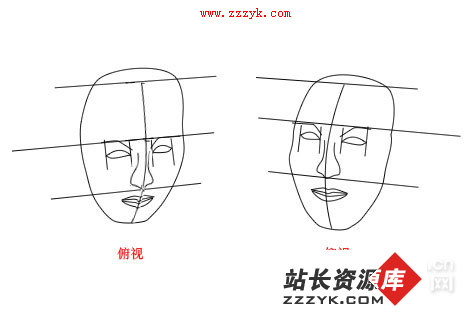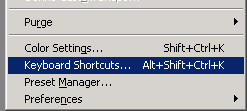非主流美女照片是如何制作
今天我们要看看那种非主流美女的照片是如何p出来的吧,下面我们就一个例子,你看了绝对会说这是篇文章哦.这女生也不怎么样,但是经过ps后就变成了非主流中的美女了哦,不信你往下看.
最终效果图片.
1、打开要处理的照片,图层复制一层,点通道面板,绿色通道,按复制与粘贴,
2、ctrl+u创建曲线调整图层,设置红色和蓝色通道
3、创建图层,按盖印图层,执行:滤镜 下级菜单 模糊 下级菜单 高斯模糊,数值为3,确定后加上图层蒙版,把蒙版填充黑色,然后用柔化的白色画笔工具在人物脸上及皮肤上有杂色的地方涂抹,给人物简单磨皮。
4、创建图层,盖印图层,选择涂抹工具,然后选择一个杂点较多的笔刷,如下图6红圈位置所示,然后顺着头发涂抹,涂掉头发上的杂色。这一步笔刷的选择很重要,杂点不要太多类色画头发的笔刷。
5、人物的下巴位置有一些色块不太均匀,选择吸管工具吸取色块周围较干净的人物肤色,然后用画笔工具在有杂色的地方轻轻点一下,画笔的不透明度控制在10%左右,点的时候要注意好过渡。大致效果
6、创建图层,盖印图层,执行:滤镜 下级菜单 模糊 下级菜单 高斯模糊,数值为5,确定后把图层混合模式改为“滤色”,图层不透明度改为:40%,给人物稍微美白一下。
7、创建色相/饱和度调整图层,增加下图片的饱和度,参数设置如图
8、创建图层,用画笔工具选择紫色和紫红色涂抹头发及衣服位置,涂的大致效果如图11,然后把图层混合模式改为“柔光”,图层不透明度改为:70%
9、创建曲线调整图层,参数设置如图13-16,效果如图17,这一步稍微加强一下皮肤的色彩,曲线的参数调节的幅度都很小
10、创建图层,盖印图层,使用Topaz滤镜锐化处理一下
11、按Ctrl + Alt + ~调出高光选区,然后创建曲线调整图层,参数设置如图19-22,效果如图23。这一步是调整高光部分的颜色,让皮肤更水晶
11、创建图层,盖印图层,选择减淡/加深工具调整下整体的光感,然后给人物加上简单的睫毛
12、创建亮度/对比度调整图层,参数设置如图25,确定后完成最终效果
效果图还不错吧,之前我说话没假吧.
补充:ps教程,Photoshop